RV34x Series 라우터에서 콘텐츠 필터링 구성
목표
콘텐츠 필터링은 RV34x Series Router의 기능으로, 특정 시간에 웹 사이트나 도메인 및 키워드를 차단하거나 허용하여 이미 보안된 네트워크를 개선하고 업무 공간의 생산성을 높일 수 있습니다.
이 문서에서는 RV34x Series 라우터에서 콘텐츠 필터링을 구성하고 관리하는 방법을 설명합니다.
적용 가능한 디바이스
- RV34x 시리즈
소프트웨어 버전
- 1.0.00.33
콘텐츠 필터링 구성
콘텐츠 필터 만들기
1단계. 웹 기반 유틸리티에 로그인하고 보안 > 콘텐츠 필터링을 선택합니다.
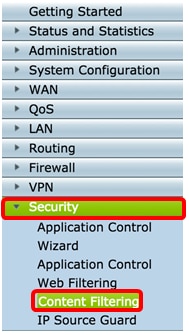
2단계. 콘텐츠 필터링 활성화 확인란을 선택하여 콘텐츠 필터링을 활성화합니다.기본적으로 비활성화되어 있습니다.
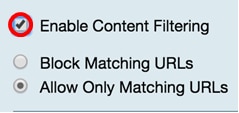
3단계. (선택 사항) 라우터에서 웹 필터링이 활성화된 경우 콘텐츠 필터링을 활성화하면 웹 필터링이 비활성화됩니다.웹 필터링이 비활성화되었고 두 기능을 동시에 활성화할 수 없음을 알리는 알림이 나타납니다.Apply(적용)를 클릭하여 컨피그레이션을 진행합니다.
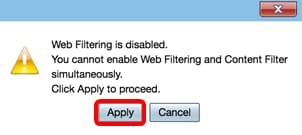
4단계. 라디오 버튼을 클릭하여 도메인 이름 또는 키워드를 기반으로 네트워크에서 수신 트래픽을 허용 또는 차단합니다.
- Block Matching URLs(일치하는 URL 차단) — 차단 또는 거부할 특정 도메인 이름 또는 키워드를 입력합니다.
- 일치하는 URL만 허용 — 허용 또는 우회할 특정 도메인 이름 또는 키워드를 입력합니다.
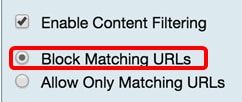
5단계. Filter by Domain(도메인별 필터링) 영역에서 Add(추가)를 클릭하여 도메인 이름과 차단할 시간을 지정합니다.
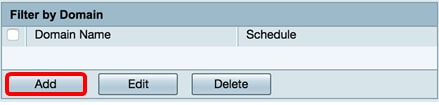
6단계. 도메인으로 트래픽을 필터링하려면 도메인 이름 필드에 도메인 이름 또는 URL을 입력하여 특정 웹 사이트 또는 도메인의 트래픽을 거부합니다.차단할 수 있는 도메인 수에는 제한이 없습니다.
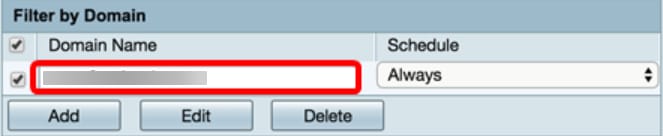
7단계. Schedule(일정) 드롭다운 목록에서 정책을 설정할 스케줄을 선택합니다.옵션은 이전에 정의한 일정에 따라 달라질 수 있습니다.일정을 구성하려면 System Configuration(시스템 컨피그레이션) > Schedules(일정)로 이동하거나 여기를 클릭하여 자세한 내용을 확인할 수 있습니다.
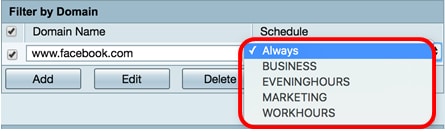
8단계. Filter by Keyword(키워드별 필터링) 영역에서 Add(추가)를 클릭하여 키워드 이름 및 차단할 시간을 지정합니다.
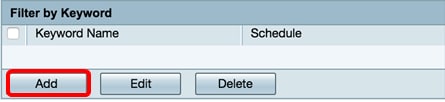
9단계. 키워드를 기준으로 트래픽을 필터링하려면 Keyword Name 필드에 키워드 이름을 입력합니다.차단할 수 있는 키워드 수에는 제한이 없습니다.
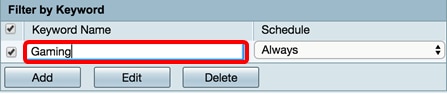
10단계. Schedule(일정) 드롭다운 목록에서 정책을 설정할 스케줄을 선택합니다.옵션은 이전에 정의한 일정에 따라 달라질 수 있습니다.
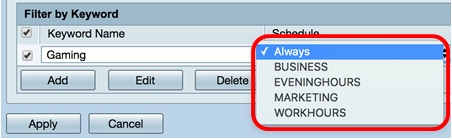
11단계. Apply(적용)를 클릭하여 설정을 저장합니다.
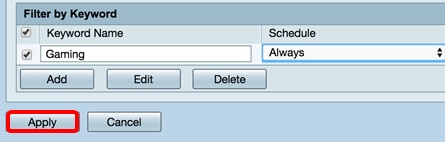
12단계. 구성을 영구적으로 저장하려면 [구성 복사/저장] 페이지로 이동하거나 페이지 상단의 아이콘을 누릅니다.

이제 RV34x Series 라우터에 컨텐트 필터를 성공적으로 생성해야 합니다.
콘텐츠 필터 수정
1단계. 기존 필터를 수정하려면 편집할 필터의 확인란을 선택합니다.
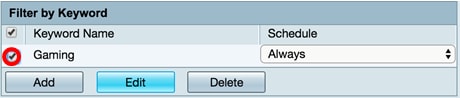
2단계. Edit(수정)를 클릭합니다.
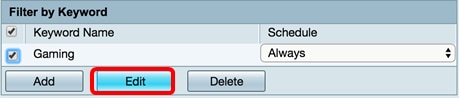
3단계. 키워드 및/또는 일정을 수정합니다.
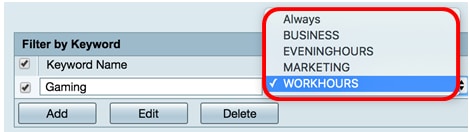
4단계. 적용을 클릭합니다.
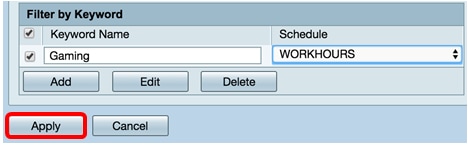
5단계. 구성을 영구적으로 저장하려면 [구성 복사/저장] 페이지로 이동하거나 페이지 상단에서 저장 단추를 클릭합니다.

이제 콘텐츠 필터를 수정했어야 합니다.
콘텐츠 필터 삭제
1단계. 기존 필터를 삭제하려면 삭제할 필터의 확인란을 선택합니다.
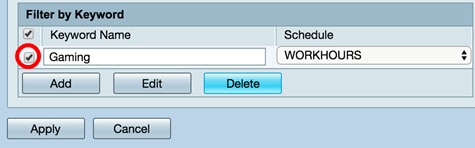
2단계. 삭제를 클릭합니다.
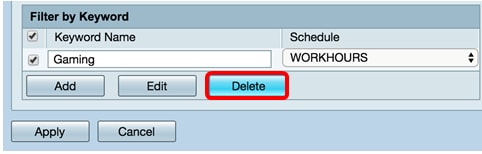
3단계. 적용을 클릭합니다.
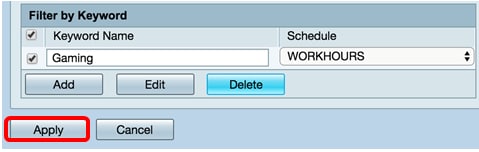
4단계. 구성을 영구적으로 저장하려면 구성 복사/저장 페이지로 이동하거나 저장 단추를 클릭합니다.

이제 콘텐츠 필터를 삭제했습니다.
자세한 내용을 보려면 아래 링크를 확인하십시오.
 피드백
피드백